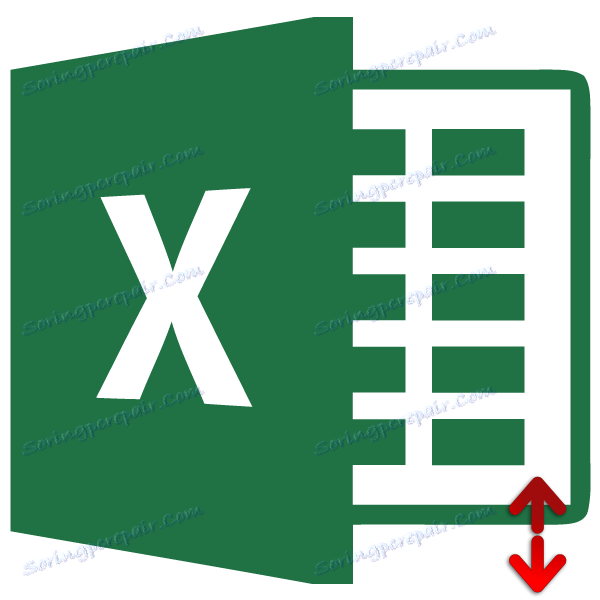Premještanje redaka u programu Microsoft Excel
Rad u programu Excel, ponekad se može suočiti s potrebom da zamijenite linije na mjestima. Da biste to učinili, postoji nekoliko dokazanih metoda. Neki od njih izvode kretanje u samo nekoliko klikova, dok drugi zahtijevaju znatnu količinu vremena za ovaj postupak. Nažalost, svi korisnici nisu poznati sve te opcije, pa stoga ponekad troše mnogo vremena na one postupke koji se mogu izvesti mnogo brže na druge načine. Pogledajmo različite opcije za razmjenu mjesta u programu Excel.
Pouka: Kako promijeniti stranice u programu Microsoft Word
sadržaj
Promjena položaja linija
Promjena redaka na mjestima moguće je pomoću nekoliko varijanti akcija. Neki od njih su progresivniji, ali je algoritam drugih intuitivniji.
Metoda 1: postupak kopiranja
Najintuitivniji način mijenjanja redaka na mjestima je stvaranje novog praznog retka s dodavanjem sadržaja drugog retka, nakon čega slijedi brisanje izvornog koda. No, kako ćemo kasnije ustanoviti, iako je ova opcija očita, ona nikako nije najbrža, a ne najjednostavnija.
- Odaberite bilo koju ćeliju u retku izravno iznad koje ćemo pokupiti drugu liniju. Desnom tipkom miša kliknite miš. Pokreće se kontekstni izbornik. Odaberite stavku "Zalijepi ..." u njemu .
- U malom prozoru koji se otvori što vas zatraži da odaberete točno ono što želite umetnuti, premjestite prekidač na poziciju "Line" . Kliknemo na gumb "OK" .
- Nakon ovih radnji dodaje se prazan redak. Sada odaberite onu liniju tablice koju želimo podići. I ovaj put je potrebno posvetiti ga u potpunosti. Kliknite gumb "Kopiraj" koji se nalazi na kartici "Početna" na vrpci u bloku "Međuspremnik" . Umjesto ove radnje možete upisati kombinaciju tipki Ctrl + C.
- Postavite pokazivač na najvišu ćeliju prazne linije koja je dodana ranije i kliknite gumb "Zalijepi" koji se nalazi na kartici "Početna" u grupi postavki "Međuspremnik" . Alternativno, možete upisati Ctrl + V.
- Nakon ąto je linija umetnuta, za dovršetak postupka morate izbrisati primarni redak. Desnom tipkom miša kliknite bilo koju ćeliju ove linije. U kontekstnom izborniku koji se pojavljuje nakon toga, odaberite stavku "Delete ..." .
- Kao i uz dodavanje crte, otvara se mali prozor koji vas traži da odaberete ono što želite izbrisati. Pomaknite preklopku u položaj nasuprot stavci "Line" . Kliknite gumb "OK" .
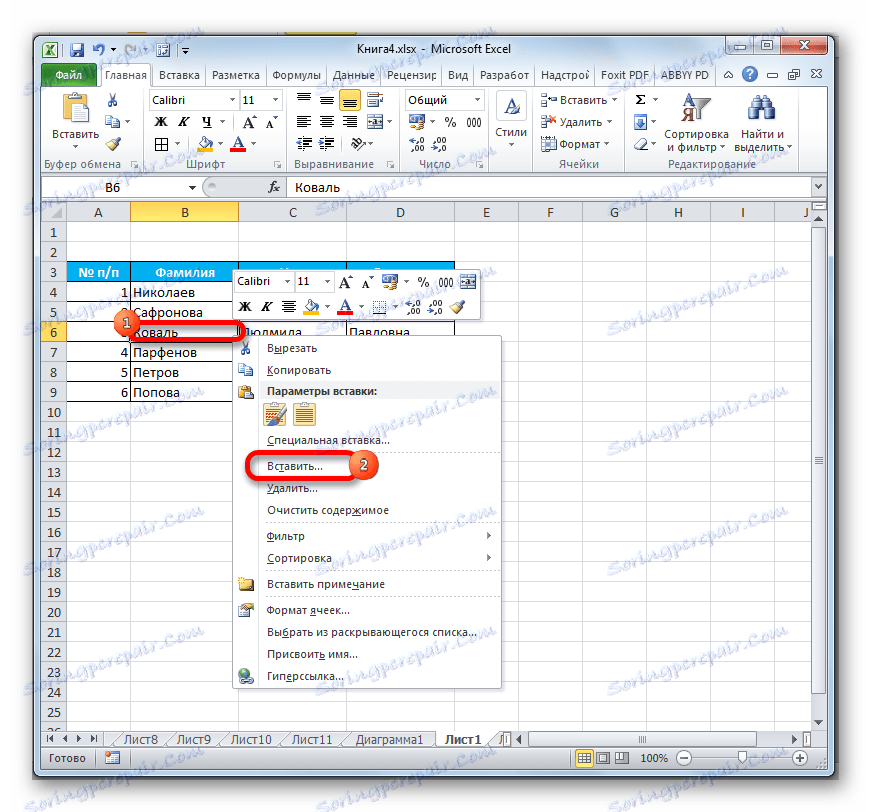
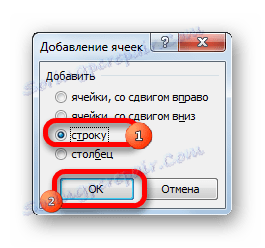
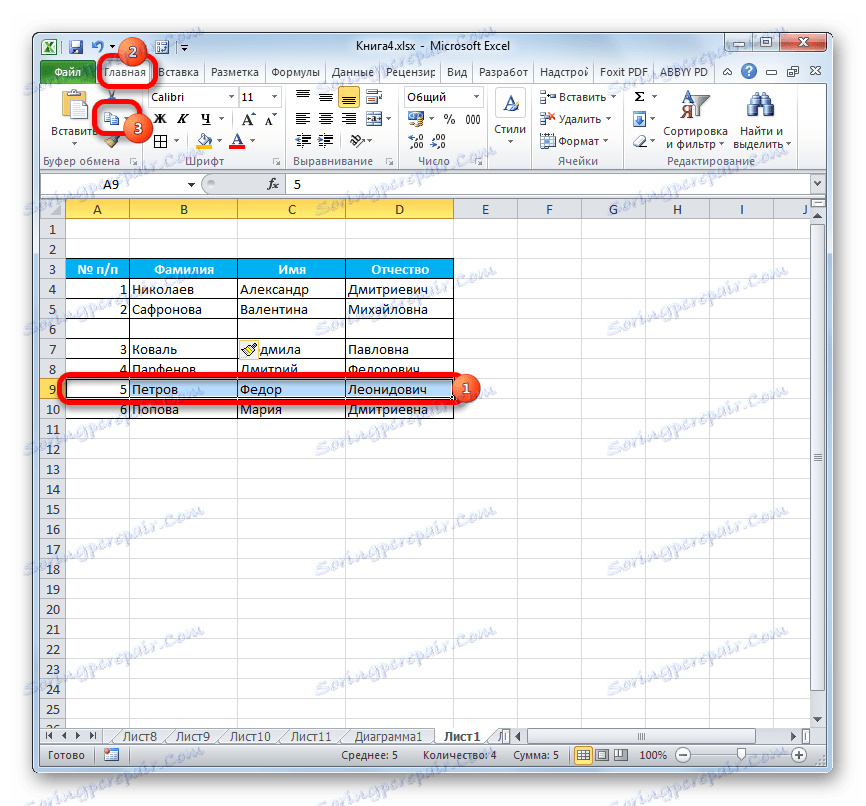
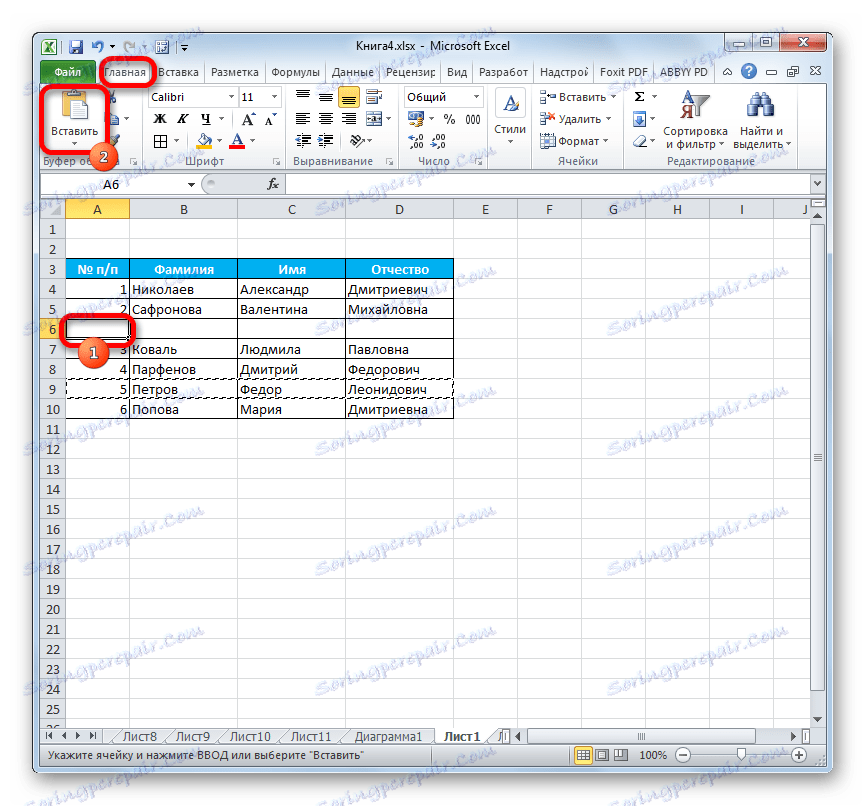


Nakon ovih postupaka, nepotrebni element bit će izbrisan. Tako će redovi biti preuredeni.
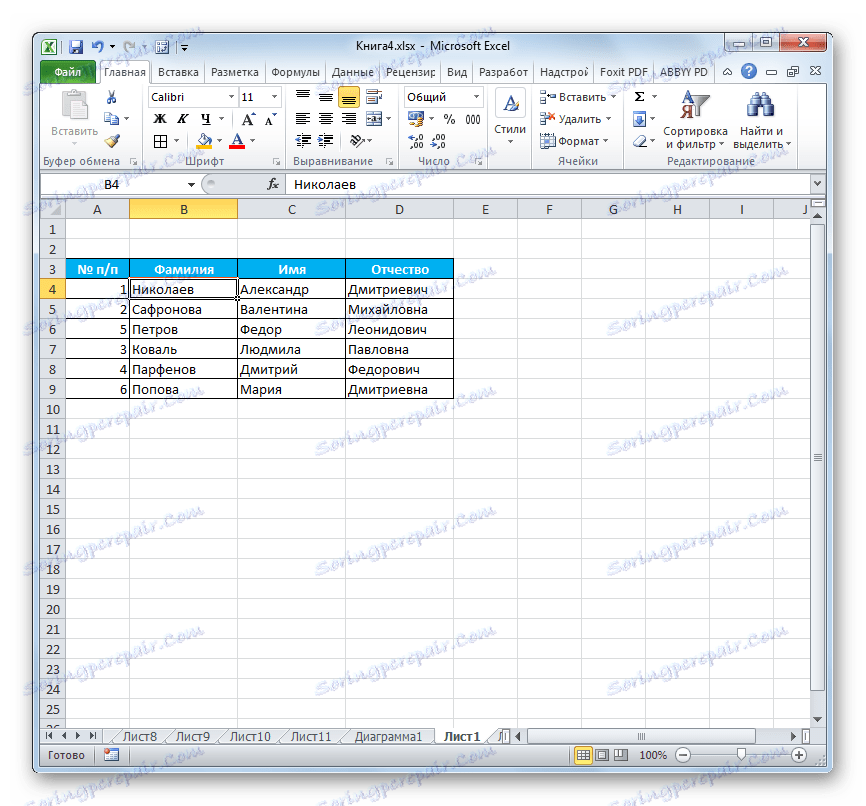
Metoda 2: Postupak umetanja
Kao što vidite, postupak zamjene žica na mjestima na način opisan gore je prilično složen. Bit će potrebno relativno dugo vrijeme. Pola nevolje ako trebate zamijeniti dva reda, ali ako trebate zamijeniti desetak ili više redaka? U ovom slučaju, jednostavnija i brža metoda umetanja će doći do spašavanja.
- Pritisnite lijevu tipku miša na rednom broju na okomitoj nadzornoj ploči. Nakon ove akcije označena je čitava serija. Zatim kliknite gumb "Izreži" , koji je lokaliziran na vrpci na kartici "Početna" u alatu "Međuspremnik" . Prikazan je piktogramom u obliku škara.
- Desnom tipkom miša kliknite miš na ploči koordinata kako biste odabrali liniju preko kojega bi se trebali nalaziti serija stranica koje su prethodno izrezali. Idite na kontekstni izbornik, zaustavite odabir na stavci "Umetanje reznih ćelija" .
- Nakon tih radnji, linija izrezana bit će premještena na određeno mjesto.
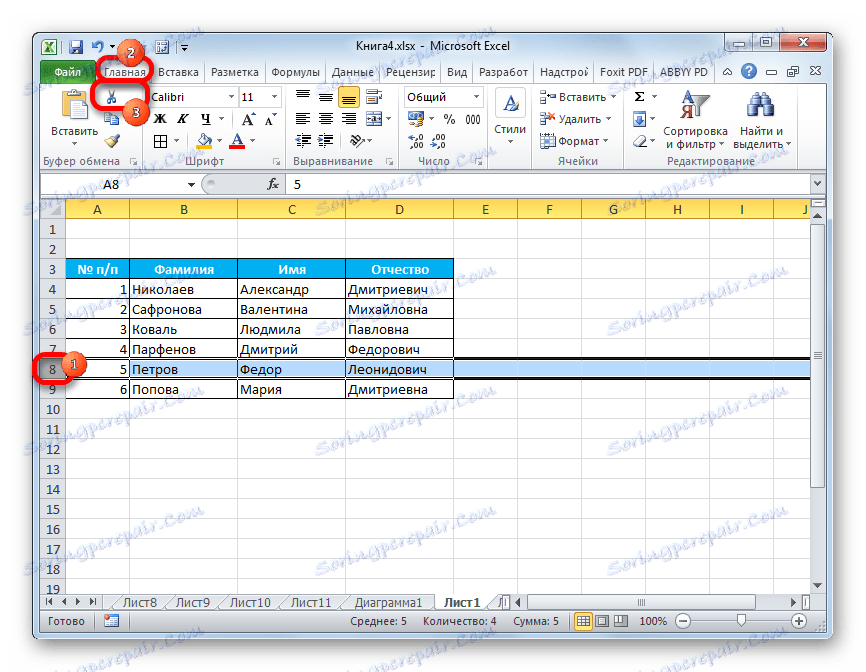
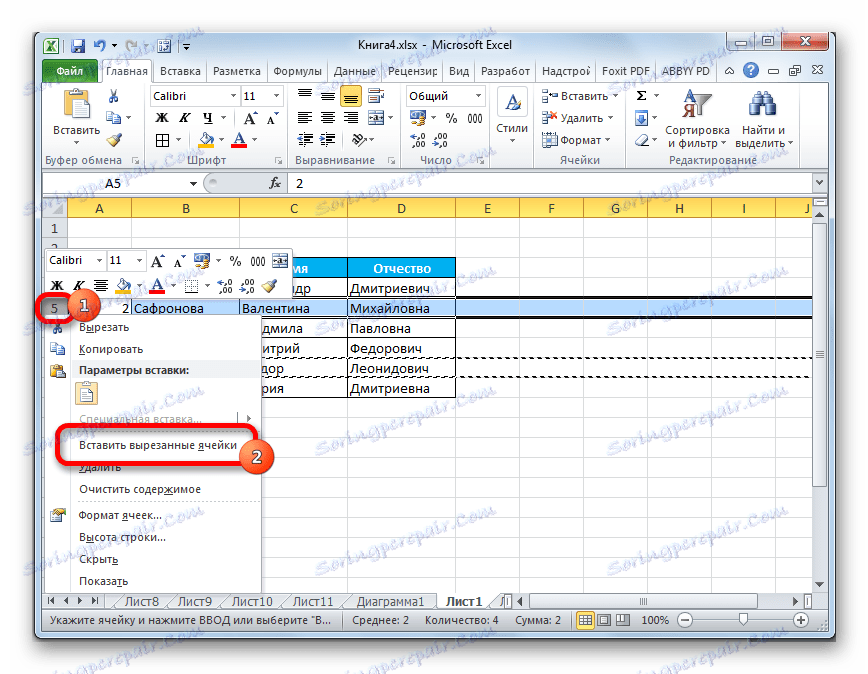
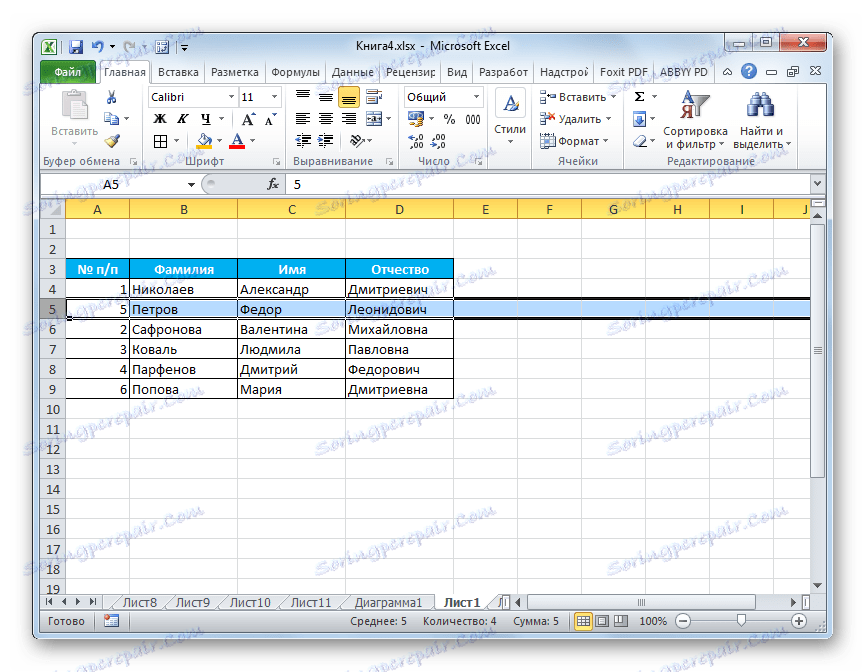
Kao što možete vidjeti, ova metoda uključuje izvođenje manje radnji od prethodnog, što znači da možete uštedjeti vrijeme pomoću njega.
3. metoda: pomicanje mišem
No, postoji brža verzija pokretanja od prethodne metode. To uključuje povlačenje redaka pomoću miša i tipkovnice, ali bez korištenja kontekstnog izbornika ili alata na vrpci.
- Odaberite sektor na koordinatnoj ploči reda koji želite premjestiti klikom na lijevu tipku miša.
- Pomaknite kursor do gornje granice ove linije dok ne dobije oblik strelice, na čijem je kraju četiri usmjerivača usmjerena u različitim smjerovima. Držimo tipku Shift na tipkovnici i povucimo red do mjesta gdje želimo da se ona nalazi.
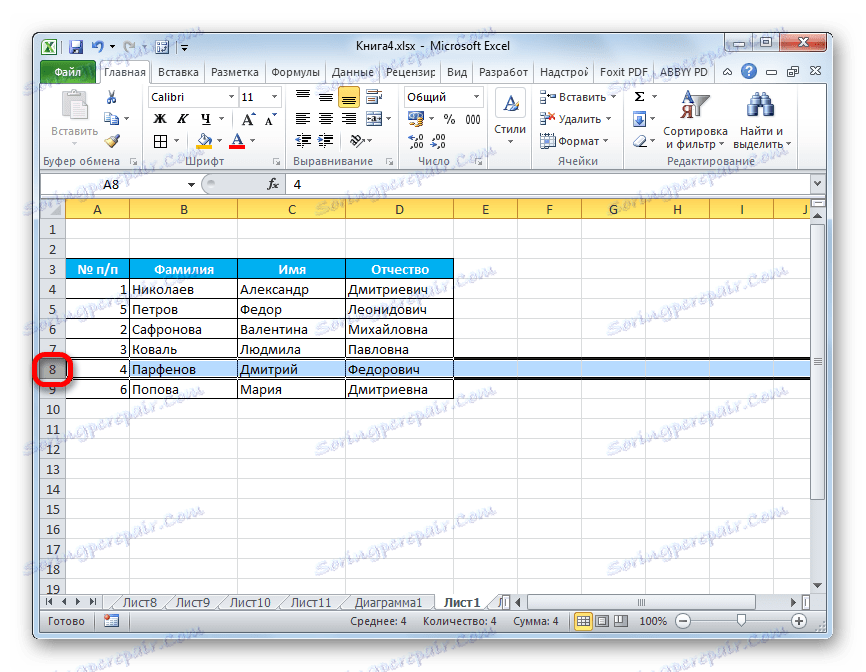

Kao što možete vidjeti, pokret je prilično jednostavan i linija upravo stiže do mjesta gdje ga korisnik želi instalirati. Da biste to učinili, samo trebate izvršiti akciju mišem.

Postoji nekoliko načina za izmjenu redaka u programu Excel. Koja od predloženih opcija za primjenu ovisi o osobnim preferencama korisnika. Jedna je praktičnija i uobičajena na stari način za kretanje, provodeći postupak kopiranja i naknadnog uklanjanja redaka, dok drugi vole više progresivnih metoda. Svatko osobno odabire opciju za sebe, ali, naravno, možemo reći da je najbrži način za promjenu redaka na mjestima mogućnost povlačenja mišem.